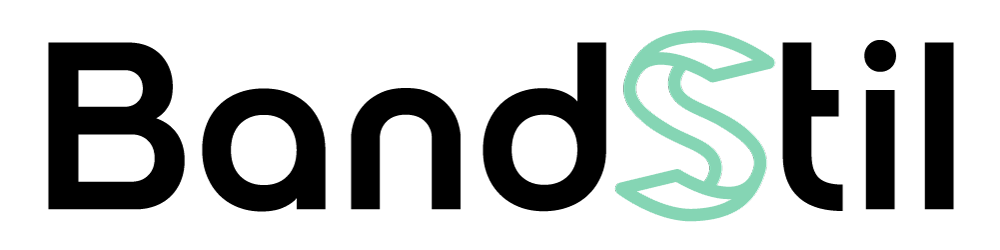Armbandwechsel Apple Watch – so klappt’s in Sekunden
Der Wechsel eines Apple Watch Armbands ist in wenigen Sekunden erledigt – ganz ohne Werkzeug. Viele fragen sich: „Wie wechsle ich mein Apple Watch Armband richtig?“ Genau dafür ist diese Schritt-für-Schritt-Anleitung da. Am Ende findest du Tipps zur Größenwahl und unsere Empfehlung, wo du passende Apple Watch Armbänder von BandStil findest.
1. Warum lohnt sich der Armbandwechsel?
- Neuer Look in Sekunden: Sportlich, elegant oder alltagstauglich.
- Mehr Komfort: Atmungsaktive Materialien verhindern Schwitzen.
- Flexibel im Alltag: Ein Outfit, ein Band – fertig.
Mit den passenden Bändern von BandStil verwandelst du deine Apple Watch im Handumdrehen – für Büro, Sport und Freizeit.
2. Altes Armband entfernen
- Lege deine Apple Watch mit der Rückseite nach oben auf ein weiches Tuch.
- Drücke die kleine Entriegelungstaste (ovaler Knopf) an der Rückseite.
- Schiebe das Armband vorsichtig seitlich aus der Halterung.
Tipp: Klemmt es? Halte die Taste wirklich gedrückt – niemals mit Gewalt ziehen.
3. Neues Armband anbringen
Jetzt kommt der spannende Teil: So setzt du dein neues Band korrekt ein.
3.1 Armband ansetzen
Nimm die beiden Bandteile und richte sie korrekt aus. Viele Bänder haben eine sichtbare Vorder- und Rückseite (z. B. zeigt geprägter Text/Logo nach außen). Setze das Band gerade an der Schiene an.

3.2 Armband einschieben
Schiebe das Band parallel in die Schiene der Apple Watch. Bewege es gleichmäßig, bis es spürbar einrastet.

3.3 Sitz überprüfen
Schiebe, bis ein leichtes „Klicken“ spürbar ist. Ziehe kurz am Armband: Es darf sich nicht lösen.

Hinweis: Kein „Klick“ gehört? Band neu zentrieren und sanft nach links/rechts schieben, bis es hör-/spürbar einrastet. Nicht tragen, wenn das Band frei gleitet.
Deine Apple Watch ist sofort einsatzbereit – ganz ohne Werkzeug.
4. Häufige Fehler vermeiden
- ❌ Band falsch herum eingesetzt → sitzt nicht richtig.
- ❌ Entriegelungstaste nicht gedrückt → Band klemmt.
- ❌ Band nicht eingerastet → Gefahr, dass es sich löst.
5. Kompatibilität & Größenwahl
🔎 Welche Größe passt zu meiner Apple Watch?
Entscheidend ist die Millimeter-Angabe (mm) auf der Rückseite deiner Watch. Wähle dein Band immer passend zur Gehäusegröße.
- ✔️ 38 / 40 / 41 mm → Bänder untereinander kompatibel
- ✔️ 42 / 44 / 45 mm → Bänder untereinander kompatibel
- ✔️ 46 mm → kompatibel mit 44 / 45 / 46 mm Bändern
- ✔️ 49 mm (Ultra) ↔ kompatibel mit 44 / 45 / 46 mm Bändern
💡 Tipp: Die exakte Größe findest du auf der Rückseite deiner Apple Watch. Wenn ein Band nicht hör-/spürbar einrastet, ist es möglicherweise nicht kompatibel.

6. FAQ
Passt jedes Armband auf jede Apple Watch?
Nein. Achte auf die richtige Größe. Orientiere dich an den mm-Gruppen: 38/40/41, 42/44/45, 46 sowie 49 mm (Ultra ↔ 44/45/46).
Brauche ich Werkzeug für den Wechsel?
Nein, der Mechanismus ist so entwickelt, dass du das Band ohne Werkzeug einsetzen kannst.
Woran erkenne ich die richtige Ausrichtung?
Der Connector muss plan in der Schiene sitzen. Viele Bänder haben eine Vorder- und Rückseite (z. B. zeigt Logo/Prägung nach außen).
💡 Noch unsicher? Bei BandStil findest du Armbänder für alle Apple Watch Größen und Modelle – mit schnellem Versand aus Deutschland.